创建github账号并上传项目到github
2016-05-15 00:10
585 查看
第一步
要托管到github,那你就应该要有一个属于你自己的github帐号,所以你应该先到github.com注册
打开浏览器
在地址栏输入地址:github.com
填写用户名、邮箱、密码
点击Sign up即可简单地注册
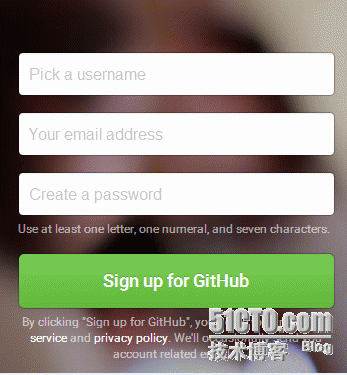
完成注册,进入github平台,
点击new repositories ,新建一个新项目(你也可以加入到一个已有的项目)
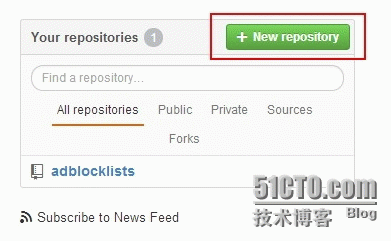
Repository name:通常就写自己自己要建的工程名。
Description:就是你对工程的描述了。
选择Public。
如果不想其他人下载Initialize this repository with a README可以不用选择
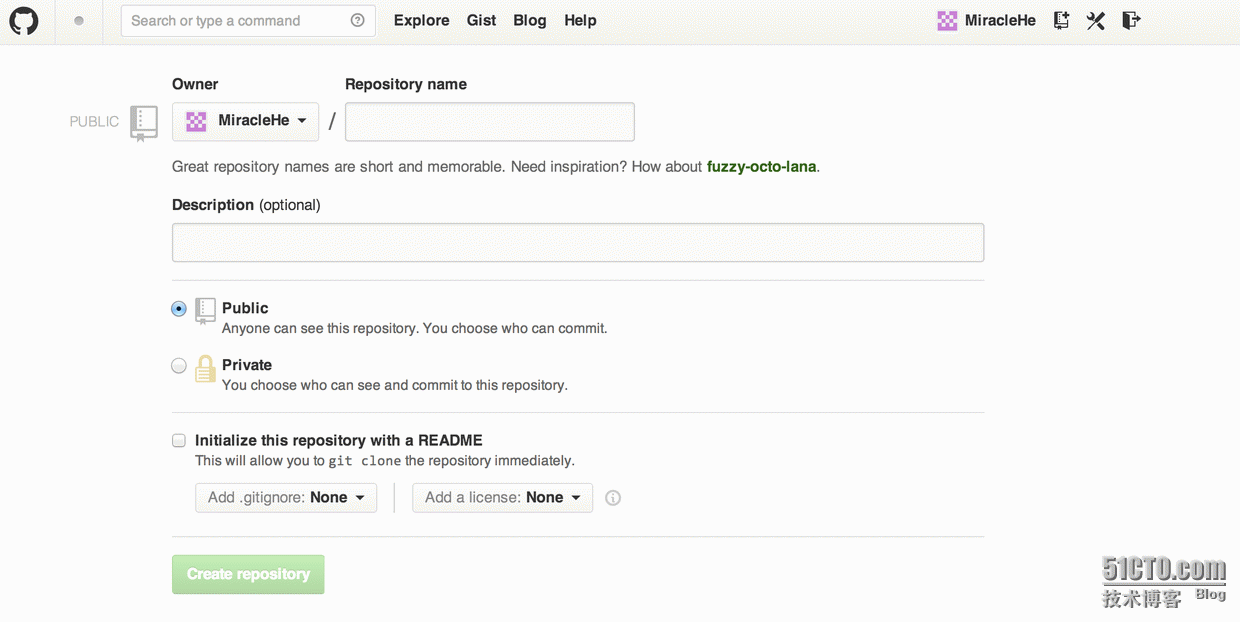
点击 “Create repository”,出现如下图表示创建完成:
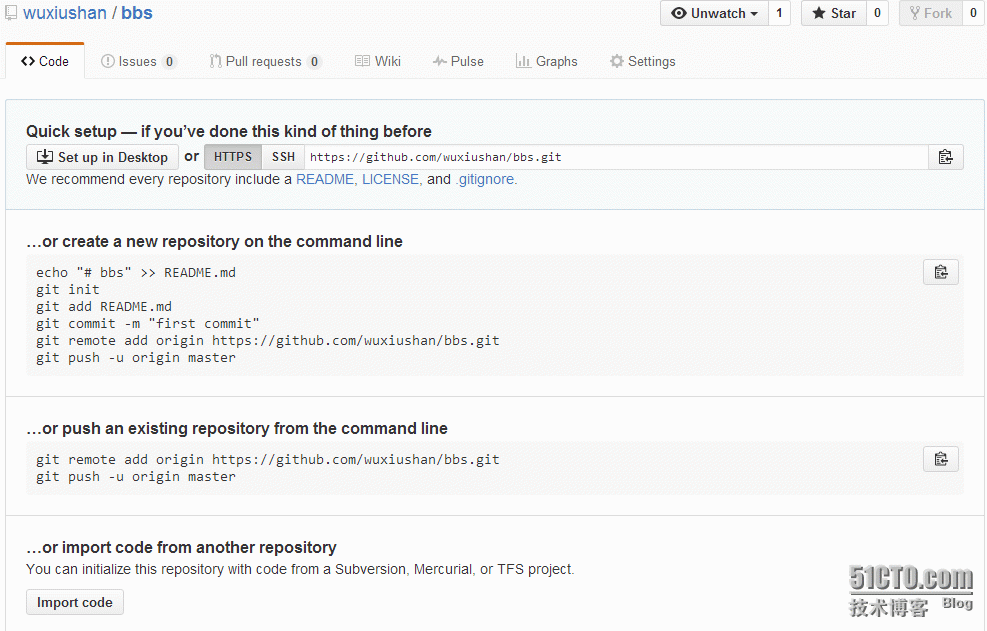
第二步
1.创建ssh:打开终端检测是否存在ssh:命令cd ~/.ssh
如果存在,先将已有的ssh备份,或者将新建的ssh生成到另外的目录下
,如果不存在,通过默认的参数直接生成ssh
ssh-keygen -t rsa -C xxxxx@gmail.com(注册github时的email),公钥生成过程一直回车
2.在github中添加ssh(如图示):
登陆github,点击个人头像选择Settings-->SSH and GPG Keys--->New SSH key添加ssh
Title:xxxxx@gmail.com
Key:打开你生成的id_rsa.pub文件,将其中内容拷贝至此。
最后点击Add SSH key保存
3.打开终端,先测试一下你的帐号跟github连上没有:ssh -T git@github.com 如果出现如下提示,
表示你连已经连上了.(因为有了第一步,所以不用自己做过多的连接github的操作了,另外,
下一次要连接github的时候记得打开第一步的工具).
Hi MiracleHe! You've successfully
authenticated, but GitHub does not provide shell access.
按照上面的步骤来就行了(注意记得在终端中输入时把目录切换到你要上传的工程目录下)。
简单分析下上面的步骤:
在github上面新建的项目可以按照下面的进行
touch README.md //新建一个记录提交操作的文档
git init //初始化本地仓库
git add README.md //添加
git add 项目包含的文件
git commit -m "first commit"//提交到要地仓库,并写一些注释
git remote add origin git@github.com:youname/Test.git //连接远程仓库并建了一个名叫:origin的别名
git push -u origin master //将本地仓库的东西提交到地址是origin的地址,master分支下,完成。
在使用git对源代码进行push到gitHub时可能会出错,信息如下:
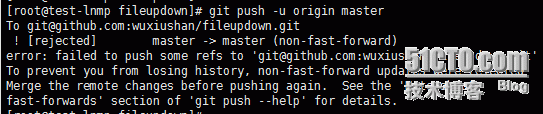
解决方法:
git pull --rebase origin master
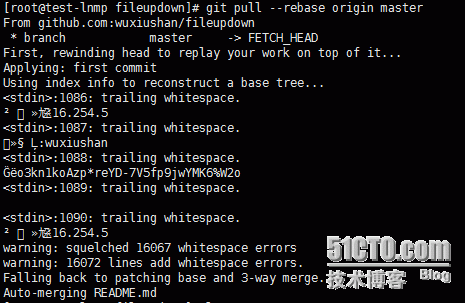
此时再执行语句 git push -u origin master即可完成代码上传到github
如下图所示
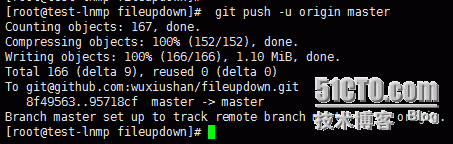
查看已上传的项目
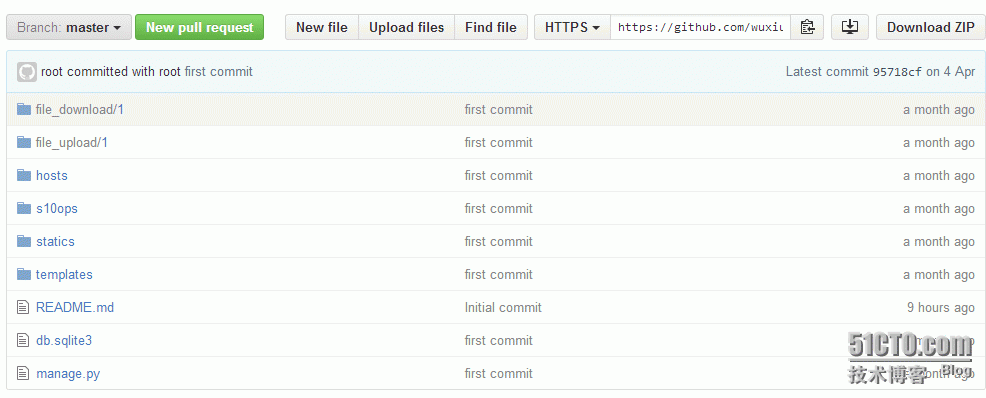
要托管到github,那你就应该要有一个属于你自己的github帐号,所以你应该先到github.com注册
打开浏览器
在地址栏输入地址:github.com
填写用户名、邮箱、密码
点击Sign up即可简单地注册
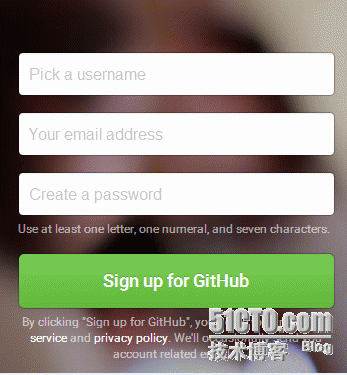
完成注册,进入github平台,
点击new repositories ,新建一个新项目(你也可以加入到一个已有的项目)
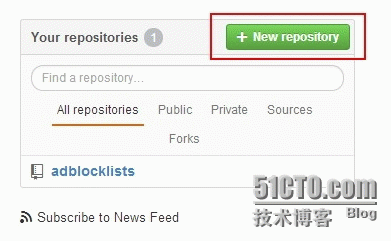
Repository name:通常就写自己自己要建的工程名。
Description:就是你对工程的描述了。
选择Public。
如果不想其他人下载Initialize this repository with a README可以不用选择
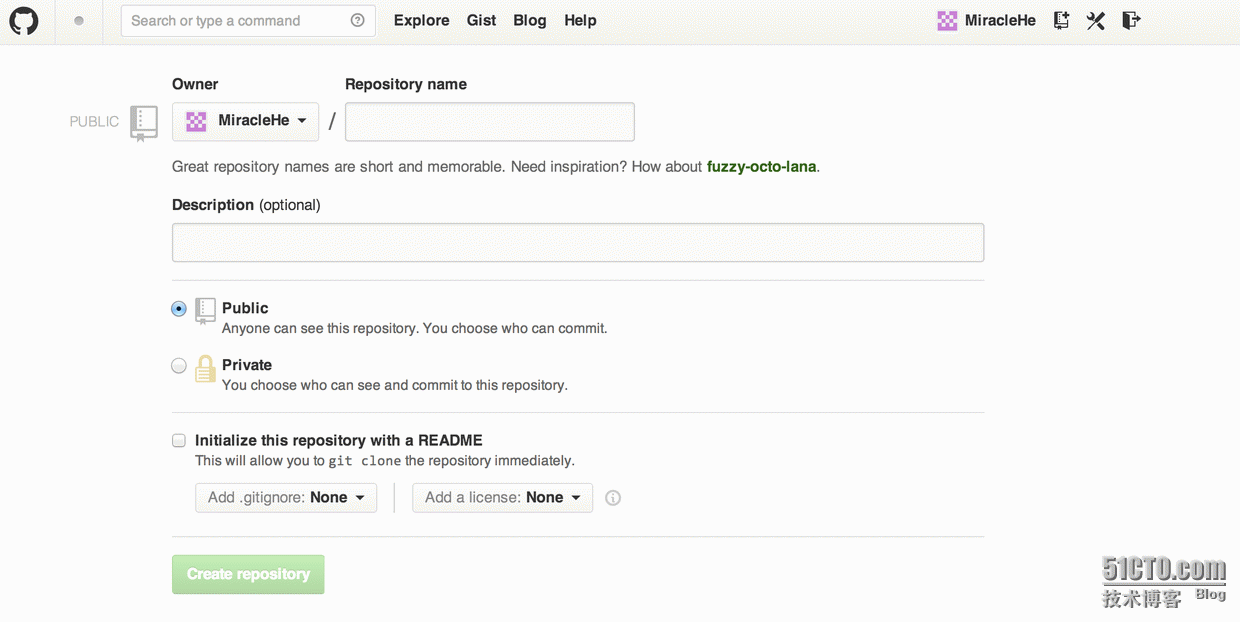
点击 “Create repository”,出现如下图表示创建完成:
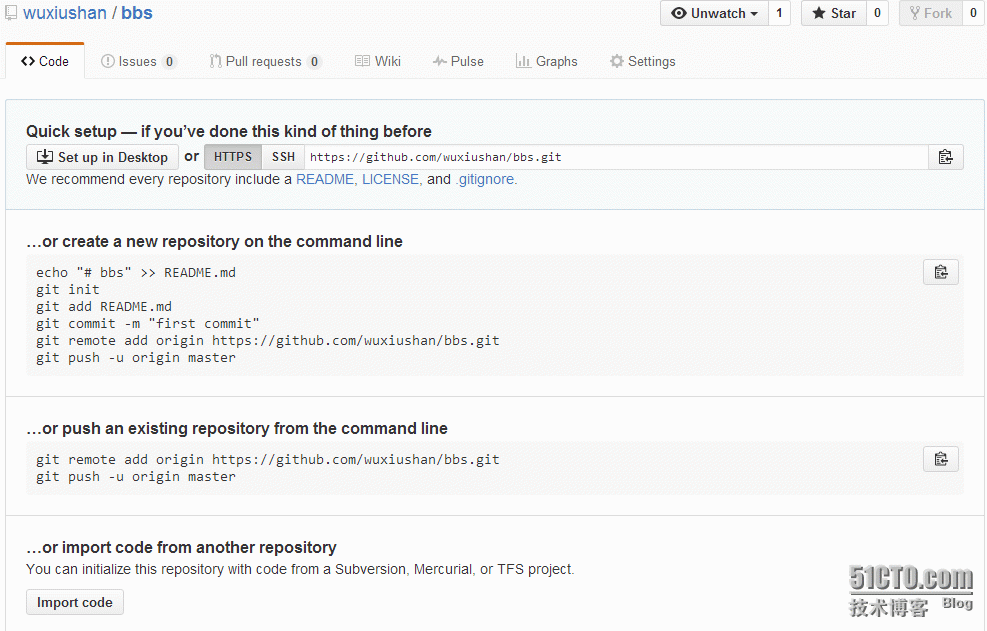
第二步
1.创建ssh:打开终端检测是否存在ssh:命令cd ~/.ssh
如果存在,先将已有的ssh备份,或者将新建的ssh生成到另外的目录下
,如果不存在,通过默认的参数直接生成ssh
ssh-keygen -t rsa -C xxxxx@gmail.com(注册github时的email),公钥生成过程一直回车
2.在github中添加ssh(如图示):
登陆github,点击个人头像选择Settings-->SSH and GPG Keys--->New SSH key添加ssh
Title:xxxxx@gmail.com
Key:打开你生成的id_rsa.pub文件,将其中内容拷贝至此。
最后点击Add SSH key保存
3.打开终端,先测试一下你的帐号跟github连上没有:ssh -T git@github.com 如果出现如下提示,
表示你连已经连上了.(因为有了第一步,所以不用自己做过多的连接github的操作了,另外,
下一次要连接github的时候记得打开第一步的工具).
Hi MiracleHe! You've successfully
authenticated, but GitHub does not provide shell access.
按照上面的步骤来就行了(注意记得在终端中输入时把目录切换到你要上传的工程目录下)。
简单分析下上面的步骤:
在github上面新建的项目可以按照下面的进行
touch README.md //新建一个记录提交操作的文档
git init //初始化本地仓库
git add README.md //添加
git add 项目包含的文件
git commit -m "first commit"//提交到要地仓库,并写一些注释
git remote add origin git@github.com:youname/Test.git //连接远程仓库并建了一个名叫:origin的别名
git push -u origin master //将本地仓库的东西提交到地址是origin的地址,master分支下,完成。
在使用git对源代码进行push到gitHub时可能会出错,信息如下:
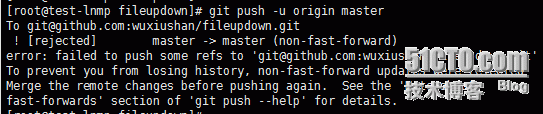
解决方法:
git pull --rebase origin master
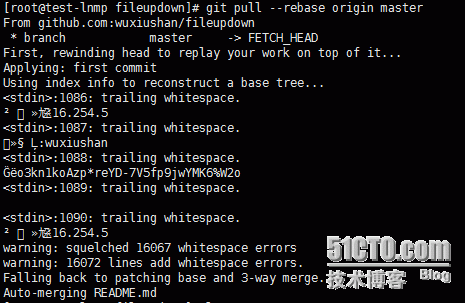
此时再执行语句 git push -u origin master即可完成代码上传到github
如下图所示
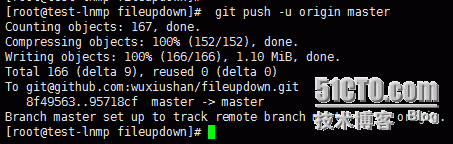
查看已上传的项目
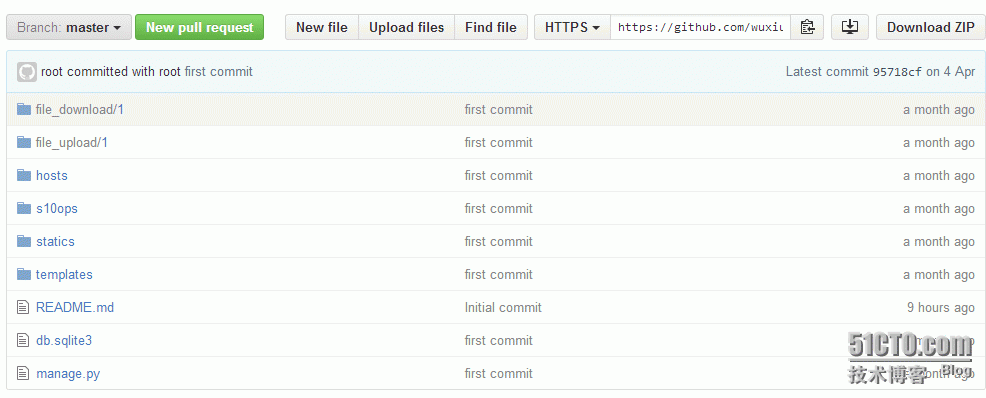
相关文章推荐
- RPC failed; result=22, HTTP code = 411
- 查看github pages文档的方式
- 使用BAE的基于Web.py的简单博客程序
- git更新已經刪除的文件
- 提取Git每次提交后Commit的文件
- GIT迁移服务器
- 分布式版本管理git入门指南使用资料汇总及文章推荐
- git终极指南:在实际开发中的应用
- 两分钟学会如何在github托管代码
- Git远程操作详解
- 25个 Git 进阶技巧(翻译)
- 详解版本控制利器Git,SVN的异同以及适用范围
- Android自定义View实现仿GitHub的提交活跃表格
- Ruby实现的删除已经合并的git分支脚本分享
- 在 Shell 提示符中显示 Git 分支名称的方法
- Git使用基础篇(一些常用命令和原理)
- git eclipse 插件的安装
- git fork同步是什么意思?
- github配置使用指南
